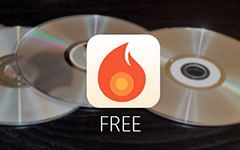Come masterizzare iMovie su DVD con o senza iDVD

iMovie è l'editor video gratuito per Mac, che puoi trovare per tutte le versioni di OSX. Dopo aver creato o modificato i video con iMovie, potresti voler esportare il video su TV o DVD Player. Ciò che è più importante, la masterizzazione di iMovie su DVD è un buon modo per eseguire il backup di alcuni video importanti. Quindi, come masterizzare iMovie su DVD? Scopri ulteriori dettagli sulle soluzioni 3 per creare file DVD dall'articolo adesso. E quindi scegliere la soluzione migliore in base alle proprie esigenze di conseguenza.
Metodo 1: utilizzare DVD Creator per masterizzare iMovie su DVD
In realtà ci sono altre soluzioni per masterizzare un progetto iMovie su DVD su Sierra. Tipard DVD Creator per Mac dovrebbe essere la soluzione più professionale per creare DVD con qualsiasi file video o audio su Mac. Ti consente di personalizzare il menu del DVD così come i file video.
Esporta i progetti di iMovie su file
Per masterizzare iMovie su DVD, devi esportare i progetti iMovie in un file video prima di iniziare la creazione del film. Controlla il progetto iMovie che desideri, fai clic sul pulsante "Condividi" e scegli "File" per esportare iMovie in un file video per la masterizzazione di DVD. Per iMovie '11 o precedente, fai clic su "Condividi" sulla barra dei menu e seleziona "Esporta file".
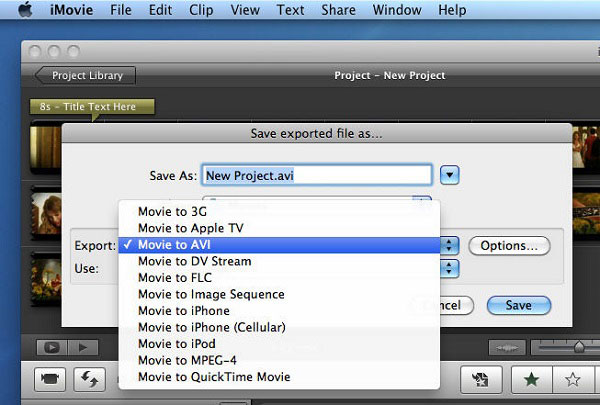
Aggiungi video iMovie a DVD Burner
Avvia il masterizzatore DVD di Mac, trascina semplicemente i video di iMovie nel programma o fai clic sul pulsante "Aggiungi file" per caricare i video esportati da iMovie per masterizzarli su DVD senza iDVD.
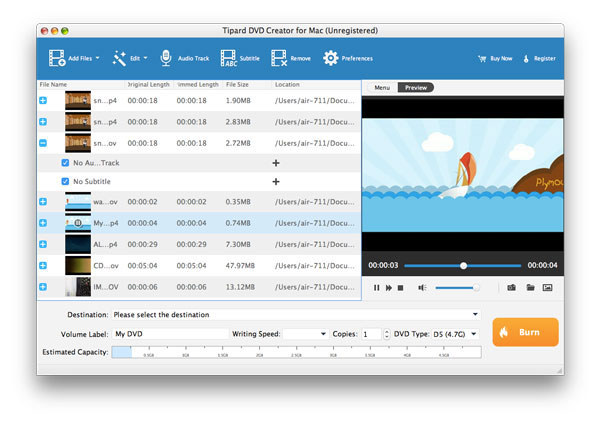
Aggiungi menu DVD, personalizza video DVD (opzionale)
Questo software di masterizzazione di DVD ti consente di creare menu DVD per navigare facilmente nei tuoi film in DVD. Fai clic sulla scheda "Menu" nella parte superiore della finestra di anteprima, quindi seleziona "Modifica menu". Nella finestra di modifica del menu del DVD popup, seleziona il tuo menu DVD preferito per il tuo video iMovie. È possibile definire liberamente i pulsanti del menu, i frame e i titoli, la musica di sottofondo, l'immagine e il film di apertura. A proposito, puoi regolare gli effetti video, tagliare la lunghezza del video, ritagliare i video e aggiungere filigrana prima di masterizzare iMovie su DVD.
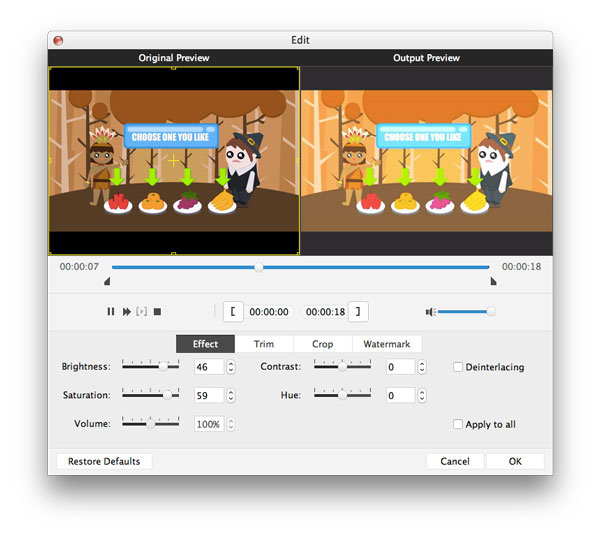
Inizia a masterizzare iMovie su DVD
Inserire un disco DVD scrivibile vuoto nell'unità DVD; quindi scegliere l'unità DVD in cui si inserisce il disco vuoto dalla casella a discesa "Destinazione". Dopo aver impostato la destinazione, dai un nome al film in DVD nella casella "Etichetta volume". Se vuoi solo salvare la cartella di iMovie in DVD o il file ISO, devi definire il percorso di uscita da "Destinazione".
Dopo aver impostato tutti i parametri, fai clic sul grande pulsante "Scrivi" nella parte inferiore del convertitore da iMovie a DVD. Apparirà una finestra con il processo di creazione del DVD. Mac DVD Burner inizierà la conversione dei file video e la creazione di DVD da iMovie. La masterizzazione da iMovie a DVD verrà completata in breve tempo.
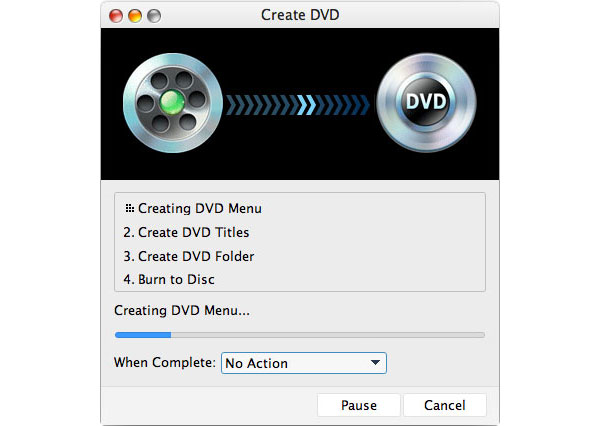
Metodo 2: Come masterizzare iMovie su DVD con iDVD
La prima soluzione che consigliamo è quella di masterizzare iMovie su DVD tramite iDVD, perché iDVD è un DVD Creator predefinito per utenti Mac. Ed è il componente perfetto di cui avrai bisogno per masterizzare il tuo progetto su un disco facilmente in un tempo limitato.
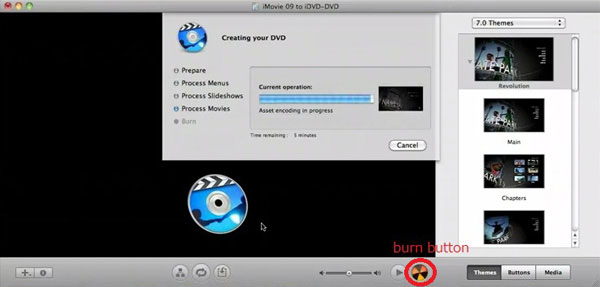
Condividi iMovie in QuickTime
Apri un progetto in iMovie e fai clic sul menu "Condividi". Scegli "iDVD" e fai clic su "Condividi" per iniziare il processo di esportazione. Questo processo durerà per diversi minuti a seconda delle dimensioni del tuo progetto.
Scegli tema e cornice
iDVD si aprirà automaticamente dopo che il file è stato esportato, quindi scegli un tema che ti piace. Selezionando diversi fotogrammi del video e inserendoli su diverse pagine del tema, puoi personalizzare il tuo progetto.
Masterizza iMovie su DVD su Mac
Dopo l'ultimo passaggio, puoi fare clic su "Anteprima" per vedere il tuo progetto prima di masterizzarlo su DVD. Inoltre, puoi assicurarti di passare attraverso le preferenze di masterizzazione tramite le schede "Menu Progetto"> "Informazioni sul progetto". Cambia qui la qualità del video e il formato.
Guarda i video di iMovie su DVD
Fai clic sul pulsante "Masterizza" nella finestra "Informazioni sul progetto" oppure fai clic su "File"> "Masterizza DVD" per masterizzare iMovie su DVD. Se l'iDVD ti informa che ci sono errori nel tuo progetto, puoi ignorarli. Una volta completato, puoi guardarlo su un lettore DVD compatibile con il tipo di file.
Metodo 3: masterizza iMovie su DVD con Wondershare DVD Burner
Con le versioni precedenti di iMovie 11, puoi masterizzare iMovie su DVD con iDVD. Ma dal momento che 2011, Apple ha interrotto la manutenzione di iDVD e il nuovo OS X dopo che Lion non supporta più il software di masterizzazione di DVD per Mac. Quindi la seguente è la soluzione su come masterizzare iMovie su DVD senza iDVD.
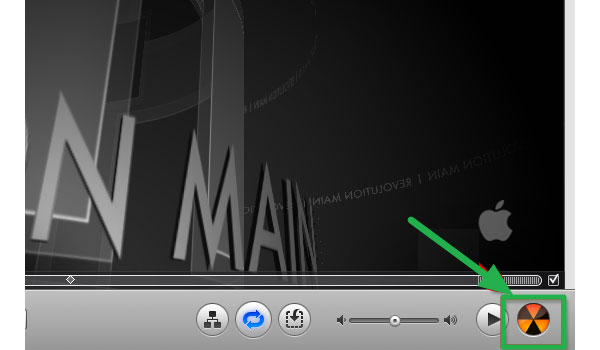
Scegli il progetto iMovie che desideri e fai clic sul menu "Condividi", quindi seleziona "File" per esportare iMovie in un file video per la masterizzazione di DVD.
Avvia Wondershare Video Converter Ultimate, fai clic sulla scheda Scrivi nella parte superiore della finestra.
Trascina il file di iMovie che hai esportato in precedenza nella finestra. Assegna un nome al DVD e seleziona il formato di output desiderato.
Premi il pulsante "Scrivi" nella parte inferiore della finestra per avviare la masterizzazione del DVD.
Conclusione
Realizzare i tuoi video è un buon modo per registrare i tuoi ricordi importanti. Soprattutto quando catturi i video con iPhone o iPad. E poi puoi modificare ulteriormente i video o semplicemente trasferire il video su iMovie. Per creare DVD o eseguire il backup di file iMovie, dovresti saperlo come masterizzare iMovie su DVD. L'articolo spiega i 3 metodi utilizzati di frequente per creare DVD dai video di iMovie, puoi ottenere maggiori dettagli sul processo per ottenere il disco DVD. Se disponi di altre soluzioni per masterizzare iMoive su DVD, puoi fornire maggiori dettagli nel commento. Prima di creare un DVD, dovresti acquisire il file differenze tra DVD R dischi qui.